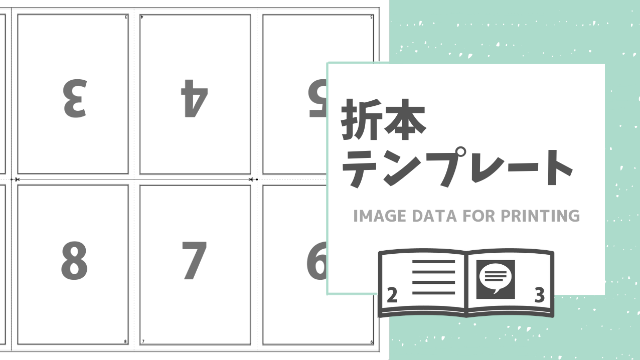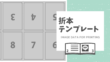どうもこんにちは イチ(@ichitohon)です!
ついにっついに自分のサイトが鍵マーク付き(SSL化)になりましたよ!ついてますよね?アドレスバーに鍵マーク…!?(後から不安になるタイプ)
それはそうと、ずっと悩んでいたのですが、スマホから見ても新しいWordPressのテーマが反映されるようになりましたー!
スマホにデザインを反映させる方法
あくまでも私の場合はこういうパターンだったという備忘録として記録しておきますね。
私の場合は今回新しいWord Pressのテーマ「JIN」を使用させていただくことにしました。もうね、デザインとか後から悩む時間が惜しくなったので思い切って購入しました。もうこの子とずっと付き合うわ…っ
そして、パソコンからデザインをカスタマイズして、良い感じに整ったかなと思い、スマホで確認して見ると
全くもって地味なあんちくしょうのままでした。
全然反映されてない何故だっっ
色々調べてキャッシュのクリアなど心当たりのあることを試したのですが効果なし。
しばらく検索していると「プラグインの相性」「Jetpac」というキーワードが。
あっ入れてるわJetpacさん。
確かセアクセス解析の為に入れてたのですが、このプラグインって他にも色々機能が付いていたように思います。
プラグインの設定をのぞいて見ると記事のデザインに関する機能などもありました。
まさかと思いダッシュボードから「Jetpac」→「設定」をクリック。
「執筆」「共有」「ディスカッション」「トラフィック」「セキュリティ」というタブがありますが確かに記事編集などデザインに関係ありそうな設定がいくつかオンになっていました。
とりあえず全部オフにしてみました。
スマホにデザイン反映されました。これかああああっ
よくよく考えたらアクセス解析はグーグルアナリティクスを設置したのでJetpacはもう使わないことに気づきました。
と言うわけでこのプラグイン自体無効化して無事に完了です。
ちなみにサイトのSSL化について
これは私が説明するより他のサイトの方が詳しく載っているのでそちらを参考にしてください…っ
因みに私が使用しているサーバーは「エックスサーバー」さんです。無料の独自SSL助かりますっ
公式サイト↓
エックスサーバー
![]()
SSL化後に四苦八苦しながらやったこと。
- 先にバックアップ取っておきます。
- サイトのURLをhttpsへ書き換えリダイレクト設定(ご使用中のサーバー公式サイトに説明が載っている場合もあります。)
- 画像のURLを全てhttp:からhttpsへ書き換えるためプラグイン「Search Regex」に大変お世話になる
- ウィジェット内に設定してた画像も一旦削除してからhttpsに書き換えられた画像に貼り直す
プラグインを使っても全部書き換えられてないので何回か試しました。記事の数も無駄に多かったので。
また、自分は外部の画像は使ってないので自前の画像のURL書き換えで無事に「保護されたサイト」へ直すことができました。
疲れた…!!
後からまだSNSなどに載せてるサイトURLを変更したり、グーグルさんにサイトアドレス変わったぜよというお知らせしたりと、まだいろいろ残ってますが、とりあえず今はここまでです…!(その後ちゃんとすべての作業が終わりました)
最後までありがとうございました!